Kā piekļūt iPhone failiem datorā
- Vienīgie iPhone faili, kuriem var piekļūt datorā, izmantojot failu pārlūku, ir fotoattēli. Lai piekļūtu citiem failiem, jāinstalē iTunes.
- Izmantojiet iTunes, lai pārsūtītu citus failus no sava iPhone uz Windows datoru vai piekļūtu tiem, izmantojot iCloud.
- Noklikšķiniet uz iPhone ikona iTunes > Failu koplietošana > atlasiet lietotni > izvēlieties pārsūtāmo failu un noklikšķiniet uz Saglabāt.
Šajā rakstā ir paskaidrots, kā piekļūt iPhone failiem no Windows datora, tostarp kā pārsūtīt failus, izmantojot iTunes, piekļūt iPhone iekšējai atmiņai un piekļūt iPhone failiem datorā, izmantojot iCloud.
Kā piekļūt iPhone failiem no Windows datora
Kad pievienojat Android tālruni savam Windows datoram, varat piekļūt tā iekšējai krātuvei tieši, izmantojot failu pārlūku. Ja mēģināt darīt to pašu ar savu iPhone, jūs atklāsiet, ka jums ir tikai ierobežota piekļuve iPhone iekšējai krātuvei, izmantojot Windows failu pārlūku. Varat izmantot šo metodi, lai izgūtu fotoattēlus no sava iPhone, bet neko citu.
Lai piekļūtu iPhone failiem no Windows datora, papildus fotoattēliem, jums ir divas iespējas: kopīgot failus ar
Lūk, kā piekļūt iPhone iekšējai krātuvei, izmantojot iTunes Windows datorā:
-
Lejupielādējiet un instalējiet iTunes savā Windows datorā.
Iegūstiet iTunes no Microsoft veikala. -
Palaidiet iTunes.
Savienojiet savu iPhone ar datoru, izmantojot Lighting-to-USB kabeli vai USB-USB kabeli atkarībā no tālruņa savienotāja veida.
-
Savā iPhone tālrunī atrodiet uznirstošo logu Uzticieties šim datoram un pieskarieties pie Uzticēties.
Ja jau esat piešķīris uzticamību savam datoram un iepriekš izveidojis savienojumu ar iTunes, varat izlaist.
-
Ievadiet savu iPhone piekļuves kodu, lai tālrunis varētu uzticēties datoram.
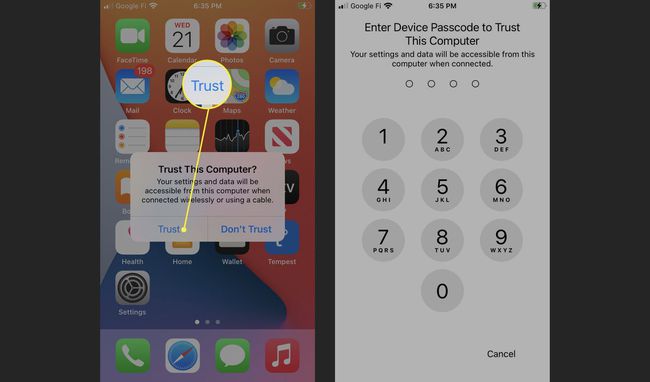
-
Pagaidiet, līdz iPhone izveido savienojumu, un pēc tam noklikšķiniet uz Turpināt datorā, kad tas tiek prasīts.
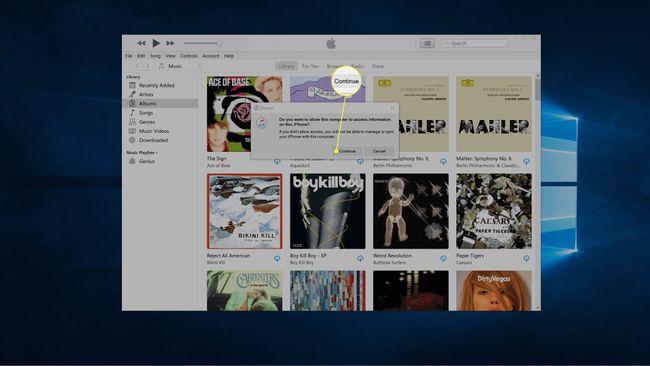
-
Klikšķis Turpināt.
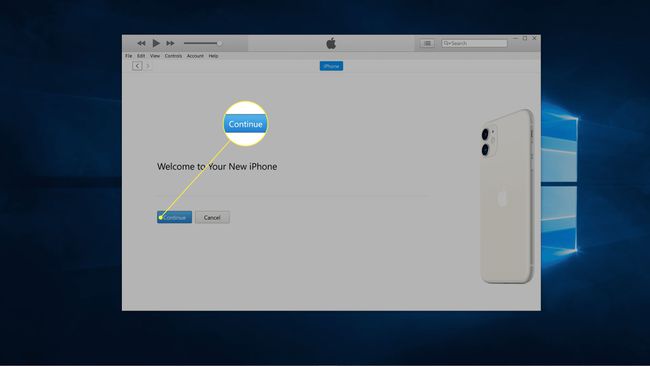
-
Klikšķis Sāc.
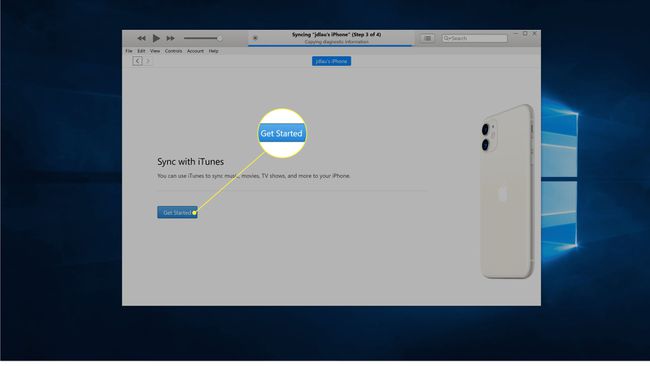
-
Noklikšķiniet uz iPhone ikona netālu no iTunes augšējā kreisā stūra.
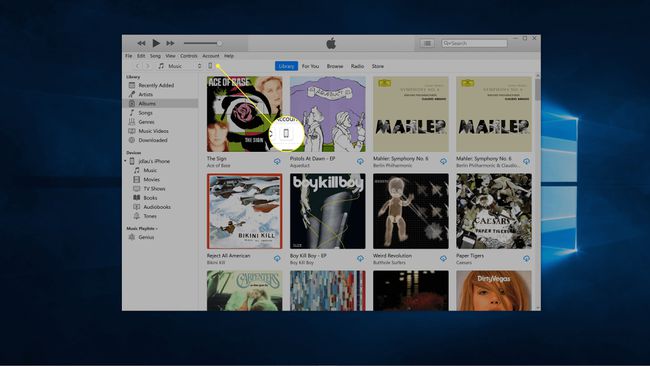
-
Klikšķis Failu koplietošana.
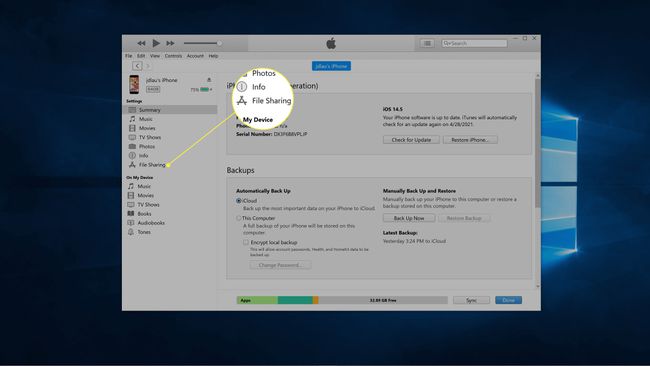
-
Izvēlieties an lietotne no saraksta.
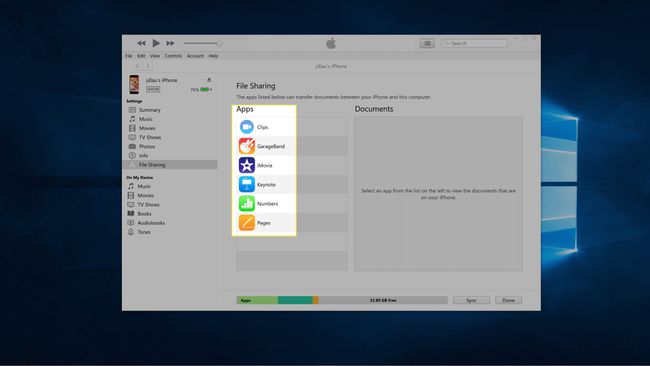
-
Izvēlieties a failu sarakstā un noklikšķiniet uz Saglabāt.
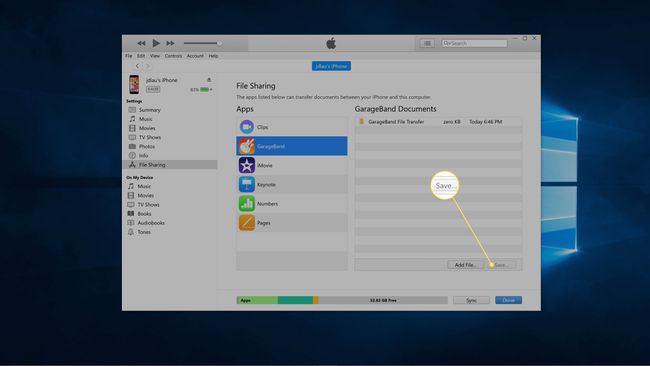
-
Izvēlieties mapi, kurā vēlaties saglabāt failu, un noklikšķiniet uz Atlasiet mapi.
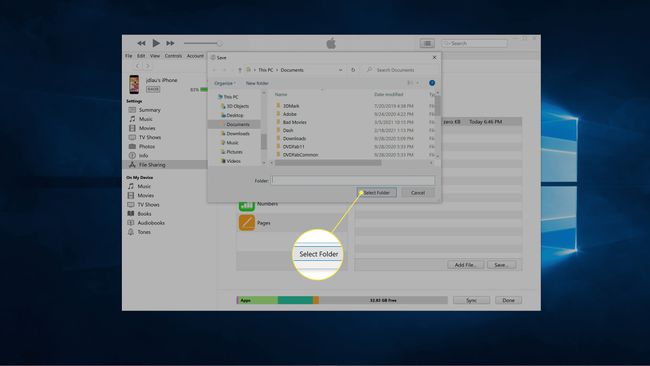
Fails tiks kopēts jūsu datorā.
Kā piekļūt iPhone failiem operētājsistēmā Windows PC, izmantojot iCloud
Ja jums ir piekļuve internetam, failu pārsūtīšana, izmantojot iCloud, ir vienkāršāka nekā atsevišķu failu pārvietošana, izmantojot iTunes. Lai tas darbotos, jūsu tālrunī ir jābūt iespējotam iCloud un jums ir jāpiekļūst failiem, izmantojot iCloud vietni.
Vai vēlaties automātiski sinhronizēt failus? Jūs varat instalējiet iCloud savā Windows datorā.
Lūk, kā piekļūt iPhone failiem Windows datorā ar iCloud:
-
Ieslēdziet iCloud savā iPhone tālrunī ja tas vēl nebija ieslēgts.
Ja tikko pirmo reizi ieslēdzāt iCloud dublēšanu, jums būs jāgaida, līdz tālrunī esošie faili tiks augšupielādēti mākonī.
-
Dodieties uz iCloud vietne datora tīmekļa pārlūkprogrammā un noklikšķiniet uz ikonu kas atbilst faila veidam, kuru vēlaties pārsūtīt.
-
Noklikšķiniet uz failu vai failus, kurus vēlaties pārsūtīt.
-
Noklikšķiniet uz lejupielādes ikona augšējā labajā stūrī.
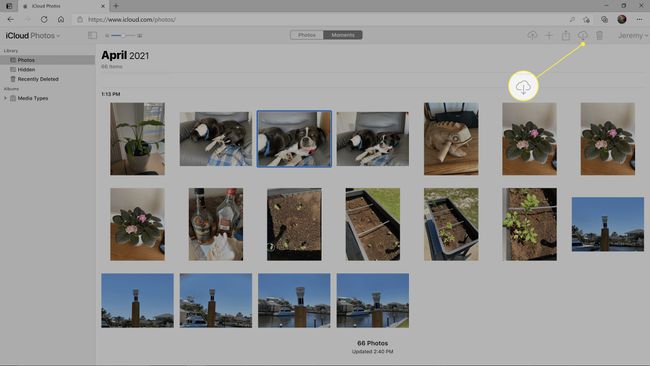
-
Klikšķis Saglabāt kāun atlasiet vietu, kur saglabāt failus.
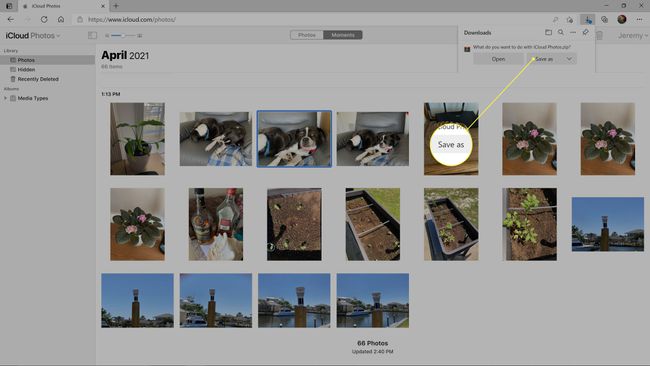
Kā piekļūt iPhone fotoattēliem datorā, izmantojot File Explorer
Savienojot iPhone ar Windows datoru bez iTunes, nekas nenotiek. Tālrunis uzlādēsies, bet tas arī viss. Ja esat instalējis iTunes un iestatījis tālruni uzticēties datoram, lietas nedaudz mainās. Kad esat pabeidzis sākotnējo sagatavošanos, pievienojot savu iPhone savam Windows datoram, tas tiks parādīts failu pārlūkā. Lielākā daļa failu jūsu iPhone ierīcē joprojām ir aizliegti, taču varat izmantot šo metodi, lai piekļūtu saviem fotoattēliem.
Lūk, kā piekļūt saviem iPhone fotoattēliem Windows datorā:
-
Instalējiet iTunes savā datorā, pievienojiet savu iPhone tālruni un iestatiet, lai tas uzticas jūsu datoram, kā aprakstīts iepriekš šajā rakstā.
Ja jūsu iPhone jau ir iestatīts tā, lai tas uzticētos jūsu datoram, jums šis process nav jāveic vēlreiz.
-
Datorā atveriet failu pārlūku un noklikšķiniet uz Šis dators kreisajā rūtī.
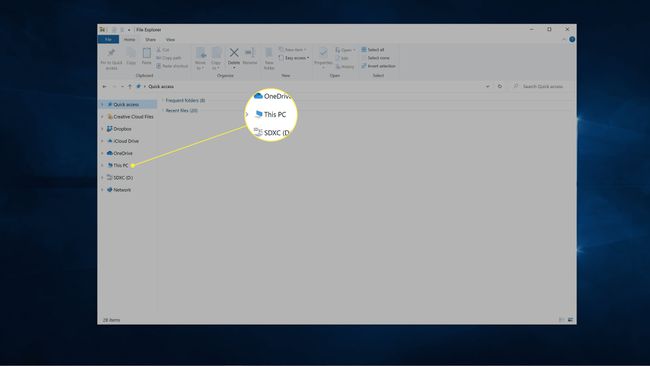
-
Klikšķis Apple iPhone ierīču un piedziņas sadaļā.
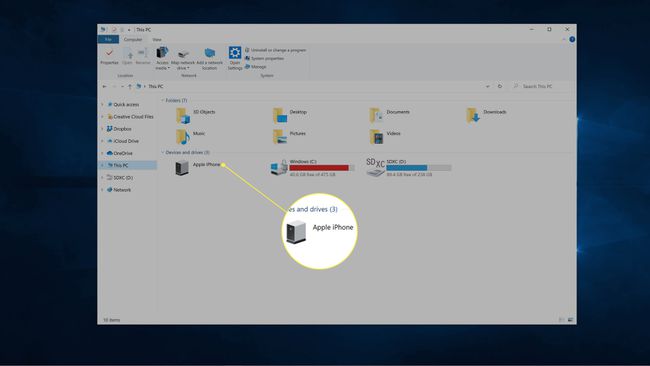
-
Klikšķis Iekšējā glabātuve.
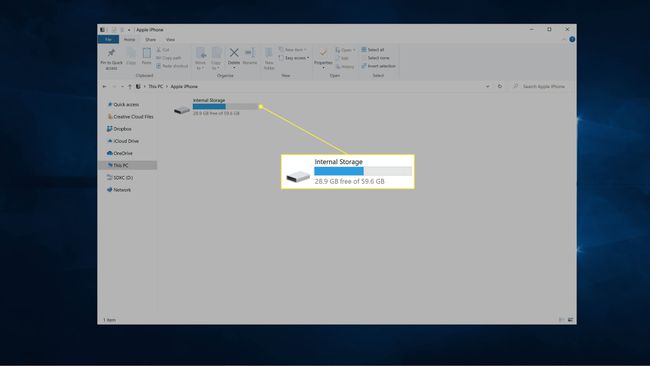
-
Klikšķis DCIM.
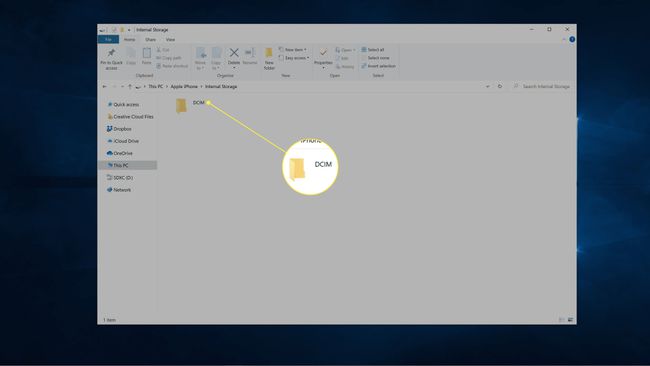
-
Klikšķis 100 ĀBOLU.
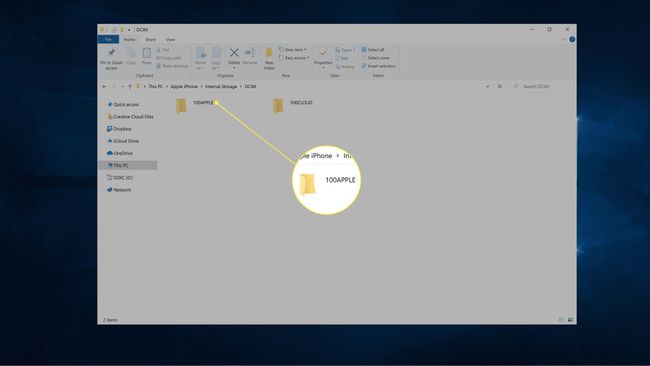
-
Izvēlieties failu vai failus, kurus vēlaties kopēt.

-
Noklikšķiniet un velciet failu vai failus uz darbvirsmu vai jebkuru citu datora mapi.
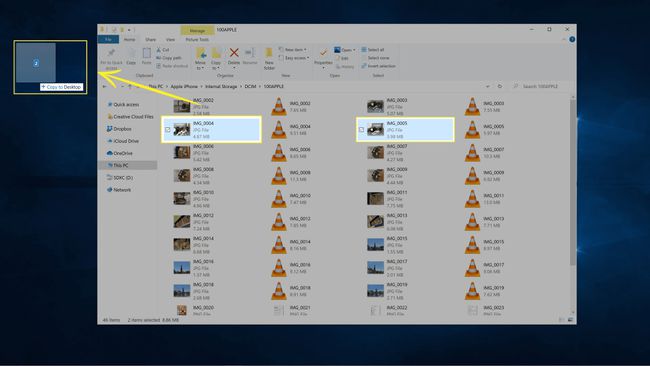
FAQ
-
Kā datorā piekļūt saknes iPhone failiem?
Jūs nevarat piekļūt saknes iPhone failiem datorā, vispirms nepārkāpjot savu iPhone. Jailbreak iPhone tālrunim ir savs pozitīvo un negatīvo punktu kopums, tāpēc, pirms apsverat to darīt, pārliecinieties, ka zināt, ko jūs iesaistāties.
-
Vai varat piekļūt iPhone failiem bez iTunes?
Ne īsti. Papildus attēliem, kuriem jums nav nepieciešama iTunes, lai piekļūtu, nav neviena laba trešās puses programmatūras risinājumu, lai piekļūtu iPhone failiem bez iTunes. Tomēr, ja uzlaužat savu iPhone, varat piekļūt iPhone failiem no datora bez iTunes.
